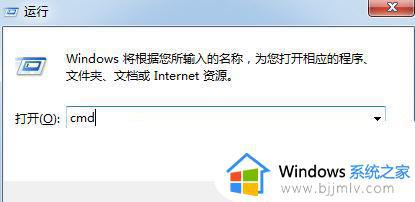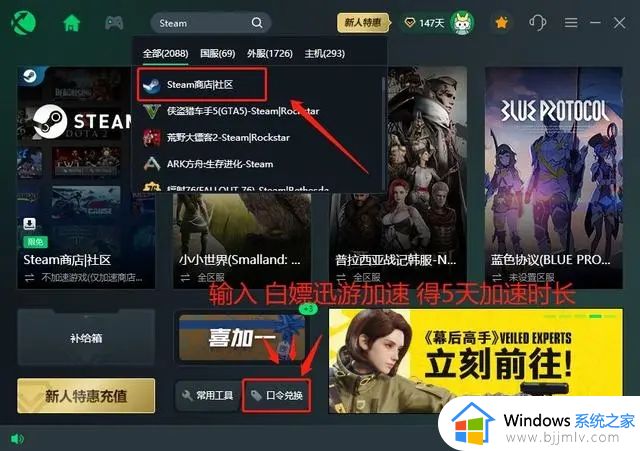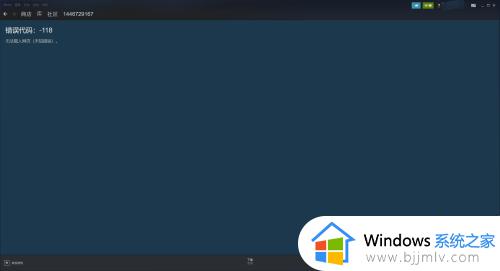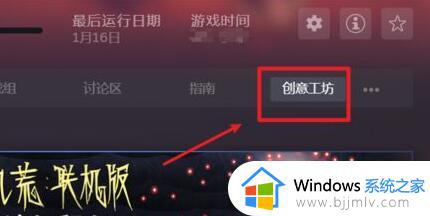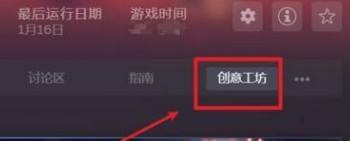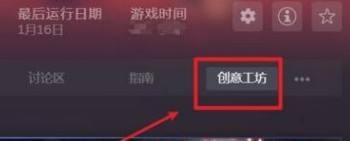wallpaper创意工坊不显示预览图怎么办 wallpaper创意工坊加载不出图片预览图处理方案
当我们打开wallpaper创意工坊却发现没有预览图时,可能会感到困惑和不知所措,这种情况可能会让我们无法选择喜欢的壁纸,也无法欣赏到精美的设计。对此wallpaper创意工坊不显示预览图怎么办呢?接下来让我们一起来看看wallpaper创意工坊加载不出图片预览图处理方案。
Wallpaper创意工坊不显示预览图问题解析:

1、检查软件更新
首先,确保你的Wallpaper Engine是最新版本的。开发者可能会通过更新来修复已知的bug和问题。你可以在Steam客户端中检查Wallpaper Engine的更新状态,或者直接访问Steam商店页面查看是否有可用的更新。
2、验证游戏文件完整性
有时候,游戏文件可能会损坏或丢失,导致预览图无法显示。在Steam客户端中,你可以通过以下步骤验证游戏文件的完整性:
打开Steam客户端。
转到你的游戏库。
找到Wallpaper Engine,右键点击它,选择“属性”。
在弹出的窗口中,切换到“本地文件”标签。
点击“验证游戏文件的完整性”按钮。
Steam将开始检查并修复任何损坏或缺失的文件。
3、检查网络连接
Wallpaper Engine的预览图通常需要从互联网上下载。如果你的网络连接不稳定或速度较慢,可能会导致预览图加载失败。尝试重启你的路由器,或者检查是否有其他设备占用了大量带宽。
4、检查防火墙和杀毒软件设置
有时候,防火墙或杀毒软件可能会阻止Wallpaper Engine访问网络资源。检查你的防火墙和杀毒软件设置,确保Wallpaper Engine被添加到信任列表中,或者至少允许它访问网络。
5、清理缓存
Wallpaper Engine可能会使用缓存来存储预览图。如果缓存出现问题,可能会导致预览图无法显示。尝试清理Wallpaper Engine的缓存:
在Wallpaper Engine中,找到设置选项。
查找与缓存相关的设置,通常在“高级设置”或“系统设置”中。
选择清理缓存的选项。
以上就是wallpaper创意工坊加载不出图片预览图处理方案的全部内容,碰到同样情况的朋友们赶紧参照小编的方法来处理吧,希望本文能够对大家有所帮助。